
iPhone ve iPad'den Safari Yer İmleri Kolayca Nasıl Geri Yüklenir?

Safari, Apple cihaz kullanıcıları için en yaygın kullanılan tarayıcılardan biridir ve tarayıcıda birçok önemli web sitesi ve yer imi kaydedilir. Ancak, yanlışlıkla silme, başarısız bir sistem güncellemesi veya kaybolan bir cihaz, bu yer imlerinin kaybolmasına yol açabilir. Peki, bu değerli Safari yer imlerini nasıl kurtarabilirsiniz? Bu makale, iPhone ve iPad'inizden Safari yer imlerini geri yüklemek için çeşitli yöntemler sunarak değerli web sayfası koleksiyonlarınızı hızla kurtarmanıza yardımcı olacaktır.
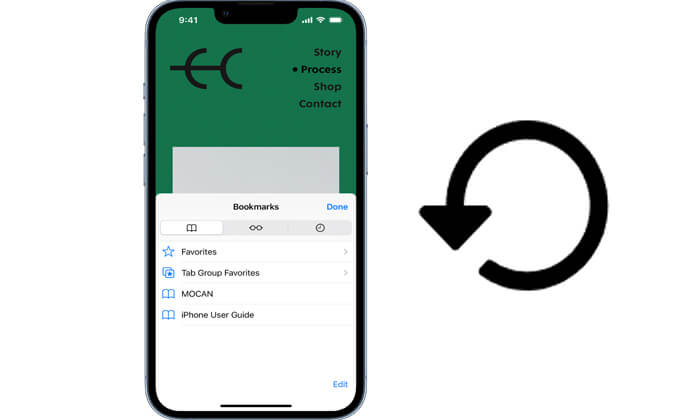
Daha önce iTunes kullanarak iPhone/iPad'inizi yedeklediyseniz, Safari yer imlerini iTunes yedeklemesinden geri yüklemeyi seçebilirsiniz. Bunu yapmanın iki yolu vardır.
Kurtarma işlemi sırasında mevcut verilerin üzerine yazmak istemiyorsanız, Safari yer imlerinizi geri almak için profesyonel bir iPhone/ iPad veri kurtarma aracı kullanabilirsiniz. Coolmuster iPhone Data Recovery bu seçeneklerden biridir. Cihazınızı bağlamanıza gerek kalmadan, tüm yedeklemeyi geri yüklemek yerine, iTunes yedeklemesinden istediğiniz Safari yer imlerini seçerek geri yüklemenize olanak tanır ve orijinal verilerinizin etkilenmemesini sağlar.
iPhone Veri Kurtarma'nın temel özellikleri:
iPhone Veri Kurtarma'yı kullanarak iPhone ve iPad'de Safari yer imlerini geri alma yöntemi:
01 iPhone Data Recovery'yi indirin ve başlatın, ardından soldaki "iTunes Yedekleme Dosyasından Kurtar" sekmesine tıklayın. Bilgisayarınızdaki varsayılan iTunes yedekleme konumunu otomatik olarak tarayacaktır. Listeden bir yedekleme dosyası seçin ve "Taramayı Başlat" düğmesine tıklayın.

02 Daha sonra "Safari Yer İmleri" onay kutusunu seçin ve sağ alt tarafta bulunan "Taramayı Başlat" simgesine tıklayın.

03 Tarama tamamlandıktan sonra, kurtarmak istediğiniz belirli Safari yer imlerini seçin. Son olarak, dosyaları iTunes yedeklemesinden geri yüklemek için "Bilgisayara Kurtar" düğmesine tıklayın.

Video Eğitimi:
Safari yer imlerini doğrudan kurtarmak için iTunes'u da kullanabilirsiniz, ancak bu mevcut verilerinizi silecektir, bu nedenle mevcut içeriğinizi önceden yedeklemeniz önerilir. Ek olarak, yalnızca yer imlerini seçerek geri yükleyemezsiniz.
iTunes'u kullanarak iPhone ve iPad'de kaybolan Safari yer imlerini kurtarma yöntemi:
Adım 1. Bilgisayarınızda iTunes'u açın (macOS Catalina ve üzeri için Finder'ı kullanın).
Adım 2. iPhone/iPad'inizi veri kablosu kullanarak bilgisayara bağlayın.
Adım 3. "Özet" sayfasına gitmek için cihaz simgesine tıklayın.
Adım 4. "Yedeklemeyi Geri Yükle" düğmesini seçin.
Adım 5. Açılır menüden Safari yer imlerini içeren bir yedekleme dosyası seçin.
Adım 6. "Geri Yükle"ye tıklayın ve cihazın geri yüklemeyi tamamlamasını bekleyin.

iPhone ve iPad'inizdeki Safari yer imlerinizi geri almak için iCloud'u da kullanabilirsiniz. iCloud, Safari yer imlerini kurtarmak için iki yol sunar: biri, iCloud.com web sitesi üzerinden silinen yer imlerini geri almak, diğeri ise cihazınızı bir iCloud yedeklemesinden geri yüklemektir . Aşağıda her yöntem için adımlar verilmiştir.
iCloud'da Safari senkronizasyonunu etkinleştirdiyseniz, iCloud web sitesi son 30 gün içinde silinen yer imlerini kurtarabilir.
İşte iPhone ve iPad'den iCloud.com aracılığıyla Safari yer imlerini geri yükleme yöntemi:
Adım 1. Bilgisayarınızdaki bir web tarayıcısından iCloud.com'u ziyaret edin ve Apple Kimliğinizle oturum açın.
Adım 2. "Hesap Ayarları"na tıklayın.
Adım 3. "Gelişmiş" bölümüne gidin ve "Yer İşaretlerini Geri Yükle"ye tıklayın.

Adım 4. Mevcut yer imi arşiv sürümlerini inceleyin, uygun tarihli bir sürümü seçin ve "Geri Yükle" butonuna tıklayın.

Adım 5. Bir dakika bekleyin, yer imleriniz iPhone'unuza geri yüklenecektir.
Yer imlerinizi kaybetmeden önce iCloud otomatik yedeklemeyi etkinleştirdiyseniz , yer imlerini kurtarmak için tüm cihazı geri yükleyebilirsiniz. Ancak, bu yöntem iPhone/iPad'inizi fabrika ayarlarına sıfırlayacaktır . Eğer buna razıysanız, iPhone ve iPad'de kaybolan safari yer imlerini nasıl kurtaracağınızı öğrenmek için aşağıdaki adımları izleyin:
Adım 1. iPhone/iPad'inizde "Ayarlar" > "Genel" > "iPhone'u Aktar veya Sıfırla"ya gidin.
Adım 2. "Tüm İçeriği ve Ayarları Sil" seçeneğini seçin.
Adım 3. Kurulum yardımcısında "iCloud Yedeklemesinden Geri Yükle" seçeneğini seçin.
Adım 4. Apple Kimliğinizle oturum açın ve bir yedekleme dosyası seçin.
Adım 5. Cihazın geri yüklenmesini ve otomatik olarak yeniden başlatılmasını bekleyin.

Safari yer imlerinizi yanlışlıkla kaybettiyseniz, paniğe kapılmayın. Bu makalede özetlenen yöntemler verilerinizi etkili bir şekilde kurtarmanıza yardımcı olabilir. Basit, veri kaybı olmayan bir çözüm isteyen kullanıcılar için Coolmuster iPhone Data Recovery en çok önerilen seçenektir. Sadece Safari yer imlerini kurtarmayı desteklemekle kalmaz, aynı zamanda fotoğraflar, mesajlar, kişiler ve daha fazlası gibi çeşitli diğer iOS verilerini geri yüklemenize de olanak tanır.
Gelecekteki veri kaybını önlemek için iCloud senkronizasyonunu etkinleştirmeniz ve verilerinizi düzenli olarak yedeklemeniz önerilir.
İlgili Makaleler:
[Adım Adım Kılavuz] iPhone'daki Safari Sekmeleri iCloud'dan Nasıl Geri Yüklenir?
iPhone'da Silinen Safari Geçmişi Yedeklemeyle/Yedeklemesiz Nasıl Kurtarılır
iPhone'da Safari Geçmişi Nasıl Görüntülenir - İpuçları ve Püf Noktaları Açıklandı
[Kolay Kılavuz] Safari Sekmeleri Yeni iPhone 16'ya Nasıl Aktarılır?





